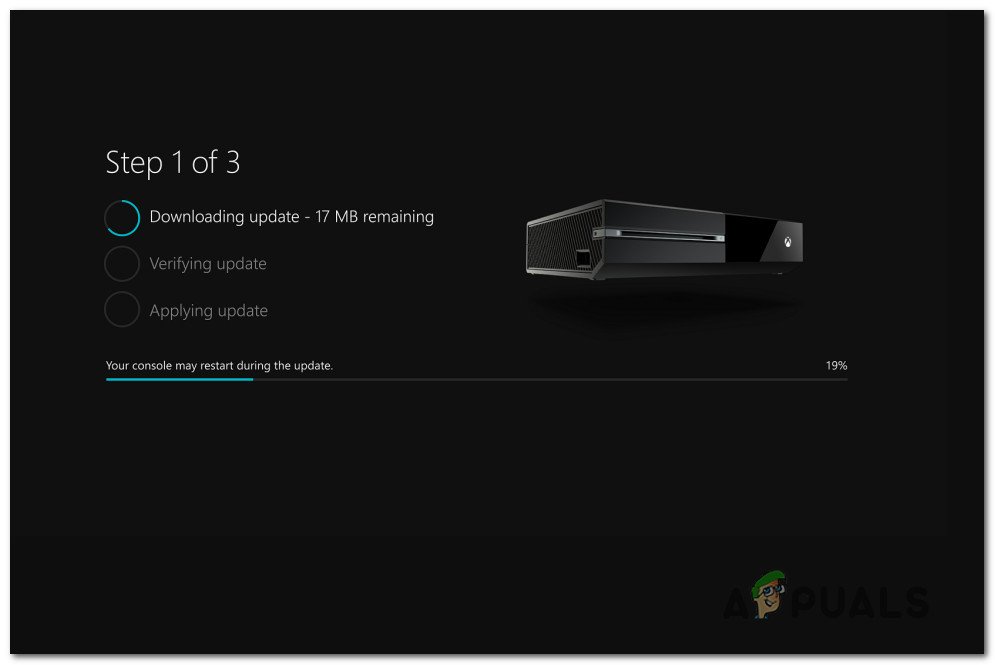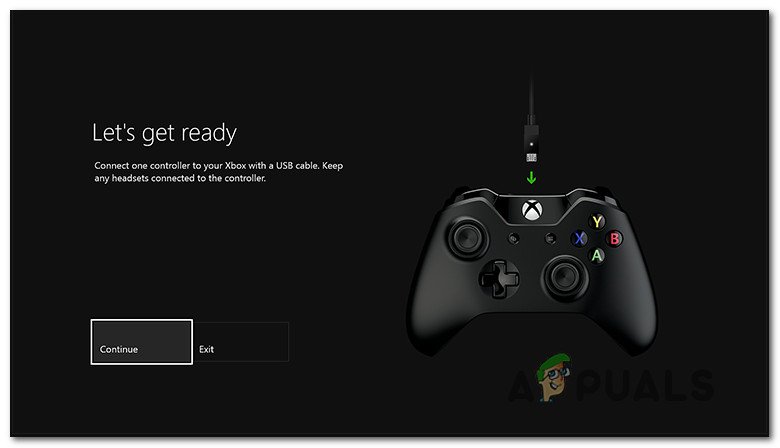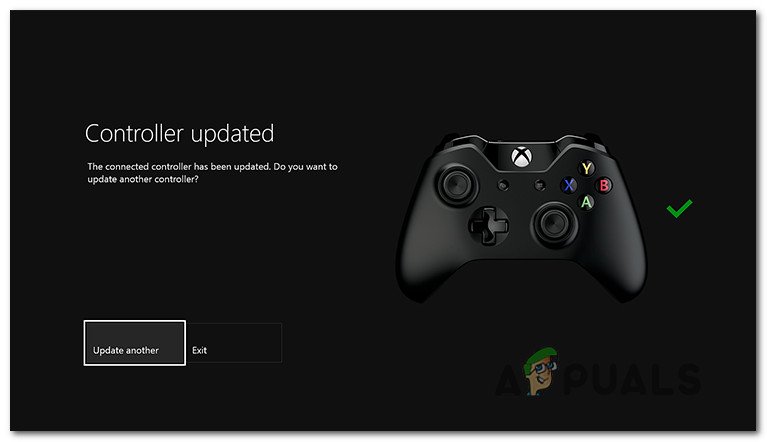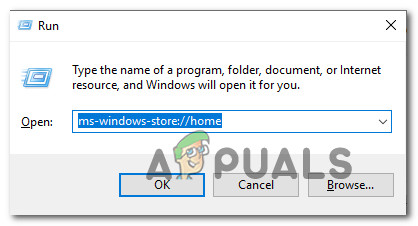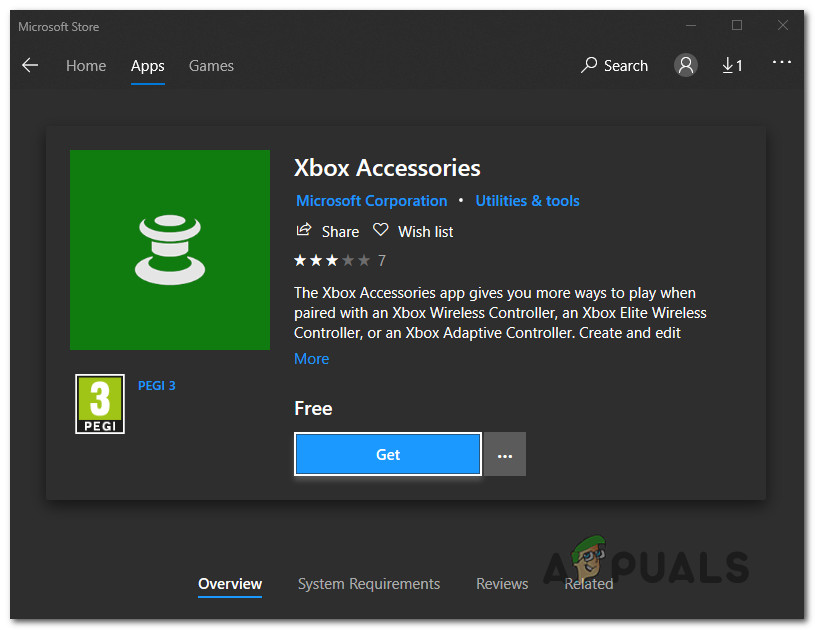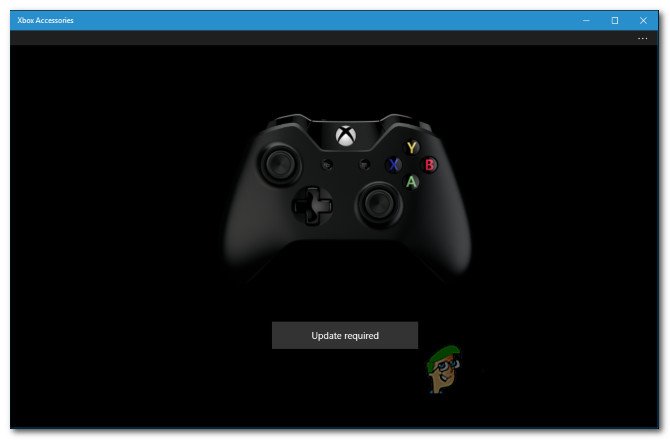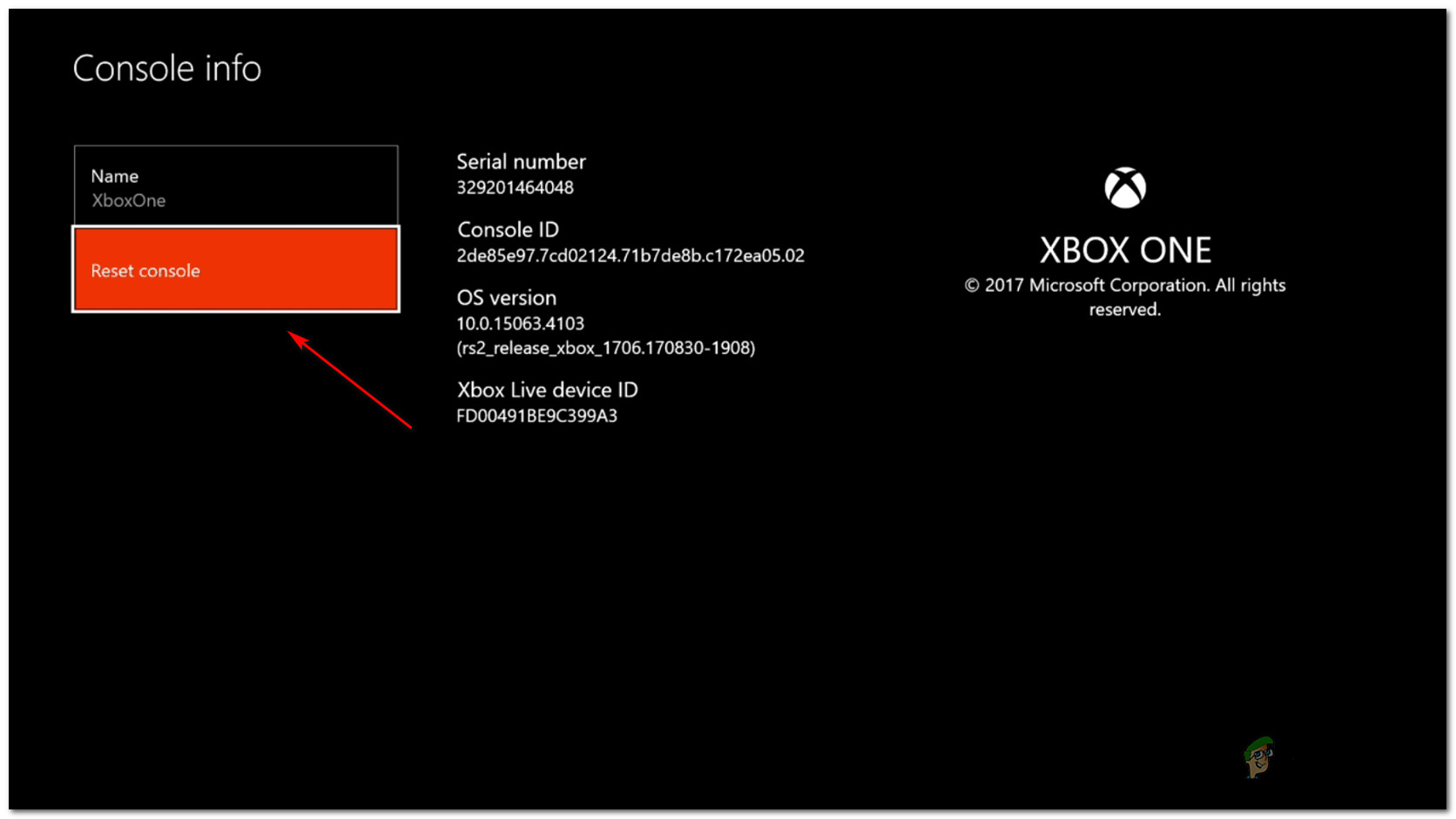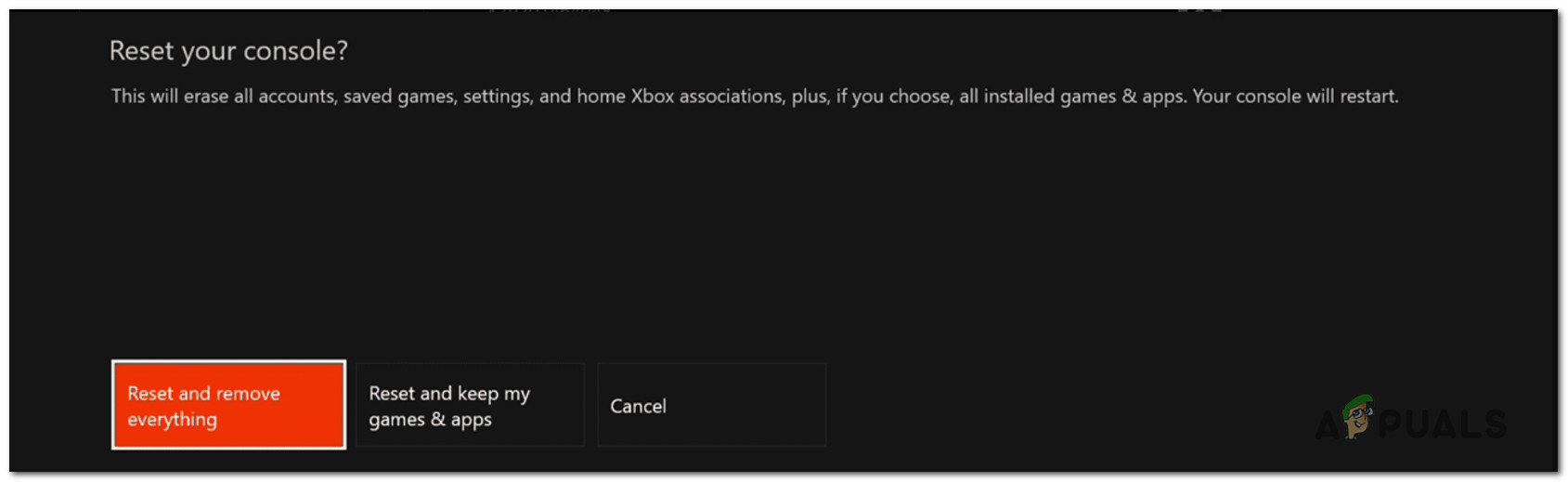ஹெட்செட்டை அடையாளம் காண எக்ஸ்பாக்ஸ் ஒன் கட்டுப்படுத்தியை உருவாக்க முடியாது என்று பல பயனர்கள் தெரிவிக்கின்றனர். கட்டுப்படுத்தி ஒரு எக்ஸ்பாக்ஸ் ஒன் கன்சோலுடன் அல்லது பிசியுடன் இணைக்கப்படும்போது கம்பி மற்றும் வயர்லெஸ் ஹெட்செட்களில் சிக்கல் ஏற்படும் என்று தெரிவிக்கப்படுகிறது. பெரும்பாலான சந்தர்ப்பங்களில், எக்ஸ்பாக்ஸ் ஒன் கட்டுப்படுத்திகளுடன் இணக்கமாக இருக்க வேண்டிய அதிகாரப்பூர்வ மைக்ரோசாப்ட் ஹெட்செட்டுகள் அல்லது 3 வது தரப்பு ஹெட்செட்களுடன் சிக்கல் ஏற்படுவதாக பாதிக்கப்பட்ட பயனர்கள் தெரிவிக்கின்றனர்.

கட்டுப்படுத்தி ஹெட்செட்டை அங்கீகரிக்கவில்லை
எக்ஸ்பாக்ஸ் ஒன் கன்ட்ரோலருடன் ஹெட்செட் சிக்கல்களை ஏற்படுத்துவது என்ன?
சிக்கலைத் தீர்க்க இந்த வழக்கில் பொதுவாகப் பயன்படுத்தப்படும் பல்வேறு பயனர் அறிக்கைகள் மற்றும் பழுதுபார்க்கும் உத்திகளைப் பார்த்து இந்த குறிப்பிட்ட சிக்கலை நாங்கள் ஆராய்ந்தோம். நாங்கள் சேகரித்தவற்றின் அடிப்படையில், இந்த குறிப்பிட்ட சிக்கலை ஏற்படுத்தக்கூடிய பல குற்றவாளிகள் உள்ளனர்:
- கட்டுப்படுத்தியில் தவறான தலையணி சாக்கெட் - தலையணி சாக்கெட் மதர்போர்டில் இருந்து வந்துவிட்டால் அல்லது தலையணி சாக்கெட்டில் சிக்கல் இருந்தால் நீங்கள் இந்த சிக்கல்களை சந்திக்க நேரிடும். இந்த விஷயத்தில், உங்கள் எக்ஸ்பாக்ஸ் ஒன் கட்டுப்படுத்தியை புதிய ஒன்றை மாற்றுவதே முன்னோக்கி உள்ள ஒரே வழி (அல்லது தற்போதையதை உத்தரவாதத்திற்கு அனுப்புங்கள்).
- காலாவதியான எக்ஸ்பாக்ஸ் ஒன் கட்டுப்படுத்தி - சில சந்தர்ப்பங்களில் (குறிப்பாக நீங்கள் 1 வது தலைமுறை கட்டுப்படுத்தியைப் பயன்படுத்துகிறீர்கள் என்றால்) அதனுடன் ஹெட்செட்களை இணைக்க உங்கள் கட்டுப்பாட்டாளரின் மென்பொருள் புதுப்பிக்க வேண்டும். இதை கன்சோலிலிருந்து அல்லது கணினியில் மைக்ரோசாஃப்ட் பயன்பாட்டை (எக்ஸ்பாக்ஸ் ஆபரனங்கள்) பயன்படுத்துவதன் மூலம் செய்யலாம்.
- கட்டுப்படுத்திக்கு புதிய பேட்டரிகள் தேவை - இது சாத்தியமில்லாத குற்றவாளி போல் தோன்றலாம், ஆனால் பேட்டரிகள் பலவீனமடைவதால், மீதமுள்ள பேட்டரியைப் பாதுகாப்பதற்காக பேட்டரி வடிகட்டும் செயல்பாடுகளை (ஆடியோ மற்றும் ரம்பிள் போன்றவை) படிப்படியாக முடக்க கட்டுப்படுத்தி திட்டமிடப்பட்டுள்ளது. இந்த வழக்கில், தற்போதைய கட்டுப்பாட்டு பேட்டரிகளை புதியவற்றால் மாற்றுவதன் மூலம் சிக்கலை நீங்கள் தீர்க்கலாம்.
- 3.5-மிமீ பலா பாதுகாப்பாக செருகப்படவில்லை - இந்த பிரச்சினை நீங்கள் எதிர்பார்ப்பதை விட மிகவும் பொதுவானது, முக்கியமாக 3.5 மிமீ பலா இல்லாத நிலையில் கூட அது எல்லா வழிகளிலும் செருகப்பட்டுள்ளது என்ற உணர்வின் போக்கைக் கொண்டுள்ளது. இந்த சூழ்நிலை பொருந்தினால், ஹெட்செட் / ஹெட்செட் அடாப்டர் பாதுகாப்பாக செருகப்பட்டிருப்பதை உறுதி செய்வதன் மூலம் சிக்கலை தீர்க்கலாம்.
- தவறான அல்லது பொருந்தாத ஹெட்செட் - நீங்கள் எதிர்பார்ப்பது போல, இந்த குறிப்பிட்ட சிக்கல் தோல்வியுற்ற ஹெட்செட் மூலமாகவும் ஏற்படலாம். மற்றொரு சாத்தியமான சிக்கல் என்னவென்றால், எக்ஸ்பாக்ஸ் ஒன் கட்டுப்படுத்திகளுடன் பொருந்தாத ஹெட்செட்டை இணைக்க முயற்சிக்கிறீர்கள்.
- எக்ஸ்பாக்ஸ் ஒன் ஃபார்ம்வேர் தடுமாற்றம் - சிறிது நேரத்திற்கு முன்பு, மைக்ரோசாப்ட் அமைதியாக ஒரு புதுப்பிப்பை உருவாக்கியது, இது எக்ஸ்பாக்ஸ் ஒன் ஆதரவு ஹெட்செட்களின் செயல்பாட்டை உடைத்தது. மைக்ரோசாப்ட் பின்னர் இந்த சிக்கலை ஒரு ஹாட்ஃபிக்ஸ் மூலம் சரிசெய்தது. இந்த சூழ்நிலை பொருந்தினால், உங்கள் கன்சோலின் ஃபார்ம்வேரை சமீபத்திய பதிப்பிற்கு புதுப்பிப்பதன் மூலம் சிக்கலை தீர்க்க முடியும்.
உங்கள் எக்ஸ்பாக்ஸ் ஒன் கட்டுப்படுத்தியுடன் பணிபுரிய உங்கள் ஹெட்செட் கிடைக்கும் திருத்தங்களை நீங்கள் தேடுகிறீர்களானால், இந்த கட்டுரை உங்களுக்கு பல சரிசெய்தல் வழிகாட்டிகளை வழங்கும். கீழே, அதே சிக்கலைத் தீர்க்க போராடும் பிற பயனர்கள் சிக்கலை காலவரையின்றி சரிசெய்யப் பயன்படுத்திய முறைகளின் தொகுப்பைக் காண்பீர்கள்.
நீங்கள் முடிந்தவரை திறமையாக இருக்க விரும்பினால், அவை வழங்கப்படும் வரிசையில் முறைகளைப் பின்பற்றுமாறு நாங்கள் உங்களுக்கு அறிவுறுத்துகிறோம். அவற்றில் ஒன்று உங்கள் குறிப்பிட்ட சூழ்நிலையில் சிக்கலைத் தீர்க்கும்.
முறை 1: எக்ஸ்பாக்ஸ் ஒன் கன்ட்ரோலரைப் புதுப்பிக்கவும்
உங்கள் கட்டுப்படுத்தி சமீபத்திய மென்பொருளுக்கு புதுப்பிக்கப்பட்டுள்ளதா என்பதை உறுதிப்படுத்துவது கட்டாயமாகும். இந்த வழியில், உங்கள் எக்ஸ்பாக்ஸ் ஒன் ஸ்டீரியோ ஹெட்செட் அடாப்டர் திறன்களை நீங்கள் முழுமையாகப் பயன்படுத்துவதை உறுதி செய்வீர்கள். பாதிக்கப்பட்ட பல பயனர்கள் சிக்கல் தீர்க்கப்பட்டதாக அறிக்கை செய்துள்ளனர், மேலும் அவர்கள் எக்ஸ்பாக்ஸ் ஒன் கன்ட்ரோலரைப் புதுப்பித்த பிறகு ஹெட்செட்டை வெற்றிகரமாக இணைக்க முடிந்தது.
நீங்கள் பயன்படுத்தும் சாதனத்தைப் பொறுத்து கட்டுப்படுத்தியின் மென்பொருளைப் புதுப்பிப்பதற்கான படிகள் வித்தியாசமாக இருக்கும். சாத்தியமான ஒவ்வொரு சூழ்நிலையிலும் இடமளிக்கும் இரண்டு தனித்தனி வழிகாட்டிகளை நாங்கள் உருவாக்கியுள்ளோம்.
எக்ஸ்பாக்ஸ் ஒன் கன்சோலுடன் இணைக்கப்பட்ட கட்டுப்படுத்தியுடன் சிக்கலை எதிர்கொண்டால், முதல் வழிகாட்டியைப் பின்பற்றவும். கட்டுப்படுத்தி ஒரு கணினியுடன் இணைக்கப்படும்போது சிக்கலை எதிர்கொண்டால், இரண்டாவது படிகளைப் பின்பற்றவும்.
எக்ஸ்பாக்ஸ் ஒன் கன்சோலைப் பயன்படுத்தி கட்டுப்படுத்தியைப் புதுப்பிக்கிறது
நீங்கள் கட்டுப்படுத்தியை கம்பியில்லாமல் புதுப்பிக்க முடியும் என்றாலும், யூ.எஸ்.பி வழியாக அதைச் செய்வது மிகவும் நம்பகமானதாக அறியப்படுகிறது. யூ.எஸ்.பி வழியாக புதுப்பிக்க கீழே உள்ள படிகளைப் பின்பற்றவும்:
- உங்கள் கன்சோலை இயக்கவும், உங்கள் எக்ஸ்பாக்ஸ் லைவ் கணக்கில் உள்நுழைந்து சமீபத்திய கணினி புதுப்பிப்பு நிறுவப்பட்டுள்ளதா என்பதை உறுதிப்படுத்தவும். இதைச் செய்ய, செல்லுங்கள் கணினி> அமைப்புகள்> கணினி> புதுப்பிப்புகள் மற்றும் பதிவிறக்கங்கள் . பின்னர், செல்லுங்கள் புதுப்பிப்புகள் தாவல் மற்றும் தேர்ந்தெடுக்கவும் புதுப்பிப்பு கிடைக்கிறது. பின்னர், உங்கள் கன்சோலை சமீபத்திய பதிப்பிற்கு புதுப்பிக்க திரையில் கேட்கும் கட்டளைகளைப் பின்பற்றவும்.
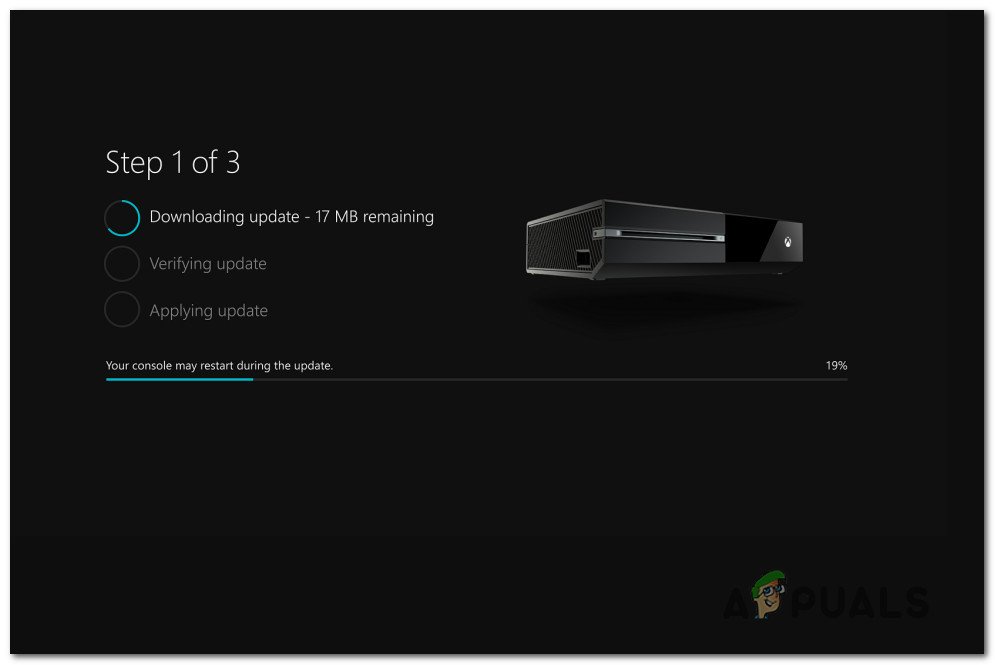
கன்சோல் ஃபார்ம்வேரை சமீபத்தியதாக புதுப்பிக்கிறது
- உங்கள் கன்சோல் ஃபார்ம்வேர் சமீபத்தியதாக புதுப்பிக்கப்பட்டதும், ஸ்டீரியோ ஹெட்செட் அடாப்டரை உங்கள் கட்டுப்படுத்தியின் அடிப்பகுதியில் செருகவும்.
- உங்கள் கட்டுப்படுத்தியை ஒரு யூ.எஸ்.பி கேபிளுடன் இணைத்து, கன்சோலின் இடது பக்கத்தில் உள்ள யூ.எஸ்.பி போர்ட்டில் செருகவும்.
- கட்டுப்படுத்தி புதுப்பிப்புக்கான வழிமுறைகள் சில விநாடிகளுக்குப் பிறகு தானாகவே தோன்றும்.
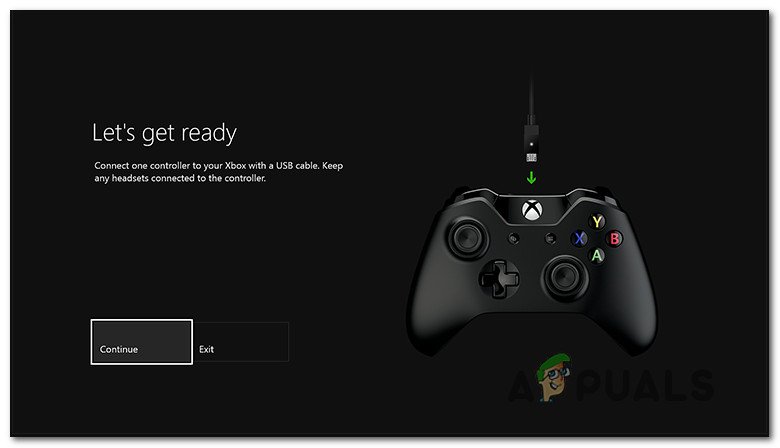
கட்டுப்படுத்தி புதுப்பித்தல் மெனு
குறிப்பு: வழிமுறைகள் தானாகத் தோன்றவில்லை என்றால், செல்லுங்கள் கணினி> Kinect & சாதனங்கள்> சாதனங்கள் & பாகங்கள் நீங்கள் புதுப்பிக்க விரும்பும் கட்டுப்படுத்தியைத் தேர்ந்தெடுக்கவும். பின்னர், தேர்ந்தெடுக்கவும் சாதன தகவல்> நிலைபொருள் பதிப்பு தேர்வு செய்யவும் தொடரவும்.
- புதுப்பிப்பை முடிக்க திரையில் உள்ள வழிமுறைகளைப் பின்பற்றவும். செயல்முறை முடிந்ததும், யூ.எஸ்.பி கேபிளை அவிழ்த்து, உங்கள் கன்சோலை மறுதொடக்கம் செய்து ஹெட்செட் இப்போது வெற்றிகரமாக இணைக்கப்பட்டுள்ளதா என்று பாருங்கள்.
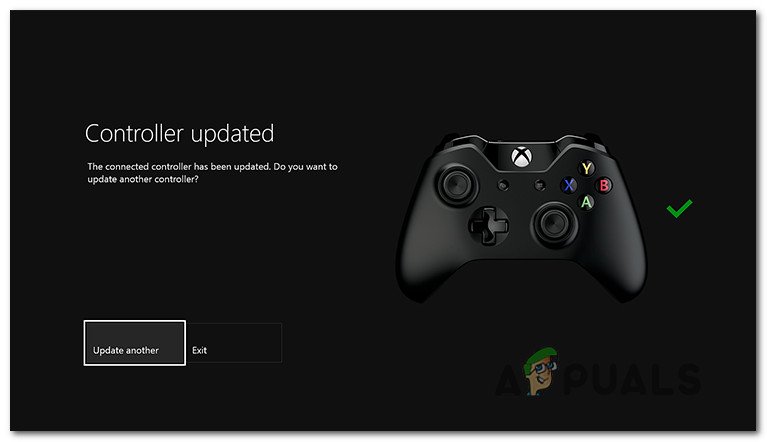
புதுப்பிக்கப்பட்ட எக்ஸ்பாக்ஸ் ஒன் கன்ட்ரோலர் எடுத்துக்காட்டு
உங்களிடம் இன்னும் இதே பிரச்சினை இருந்தால், கீழே உள்ள அடுத்த முறைக்கு கீழே செல்லுங்கள்.
கணினியைப் பயன்படுத்தி கட்டுப்படுத்தியைப் புதுப்பித்தல்
எக்ஸ்பாக்ஸ் ஒன் கன்ட்ரோலர் பிசியுடன் இணைக்கப்பட்டிருக்கும் போது நீங்கள் சிக்கலை எதிர்கொண்டால், அதை ஒரு கன்சோல் வழியாக புதுப்பிக்க உங்களுக்கு வழி இல்லை என்றால், நீங்கள் எக்ஸ்பாக்ஸ் ஆபரனங்கள் பயன்பாடு வழியாகவும் செய்யலாம். நீங்கள் செய்ய வேண்டியது இங்கே:
- அச்சகம் விண்டோஸ் விசை + ஆர் திறக்க ஒரு ஓடு உரையாடல் பெட்டி. பின்னர், தட்டச்சு செய்க “எம்.எஸ்-விண்டோஸ்-ஸ்டோர்: // வீடு” மற்றும் அடி உள்ளிடவும் திறக்க மைக்ரோசாப்ட் ஸ்டோர் .
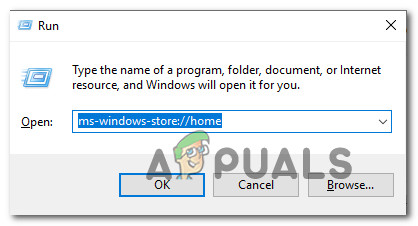
மைக்ரோசாஃப்ட் ஸ்டோரைத் திறக்கிறது
- மைக்ரோசாஃப்ட் ஸ்டோருக்குள், திரையின் மேல் வலது மூலையில் உள்ள தேடல் செயல்பாட்டைப் பயன்படுத்தி “ எக்ஸ்பாக்ஸ் பாகங்கள் “. சரியான பட்டியலுக்கு வந்ததும், கிளிக் செய்க பெறு உங்கள் கணினியில் பயன்பாட்டைப் பதிவிறக்க.
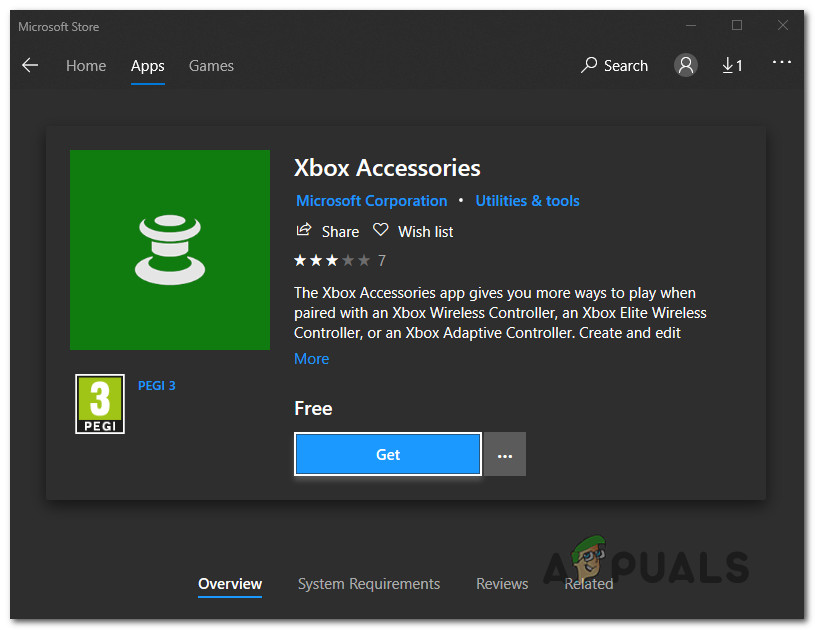
எக்ஸ்பாக்ஸ் துணைக்கருவிகள் பயன்பாட்டைப் பதிவிறக்குகிறது
- பயன்பாடு பதிவிறக்கம் செய்யப்பட்டு நிறுவப்பட்டதும், அதைத் துவக்கி உங்கள் எக்ஸ்பாக்ஸ் ஒன் கட்டுப்படுத்தியை இணைக்கவும் (யூ.எஸ்.பி கேபிள் அல்லது எக்ஸ்பாக்ஸ் வயர்லெஸ் அடாப்டரைப் பயன்படுத்துவதன் மூலம்.
குறிப்பு: உங்கள் இயக்க முறைமையை ஆண்டு பதிப்பு புதுப்பிப்புக்கு நீங்கள் இதுவரை புதுப்பிக்கவில்லை என்றால், அவ்வாறு செய்யும்படி கேட்கப்படுவீர்கள் என்பதை நினைவில் கொள்ளுங்கள். - இணைத்தல் செயல்முறை முடிந்ததும், உங்கள் கணினி இணைக்கப்பட்டதும், புதுப்பிப்பு தேவை என்று ஒரு செய்தியைக் கேட்கும். நீங்கள் கேட்கும் போது, புதுப்பிப்பை நிறுவ திரையில் உள்ள வழிமுறைகளைப் பின்பற்றவும்.
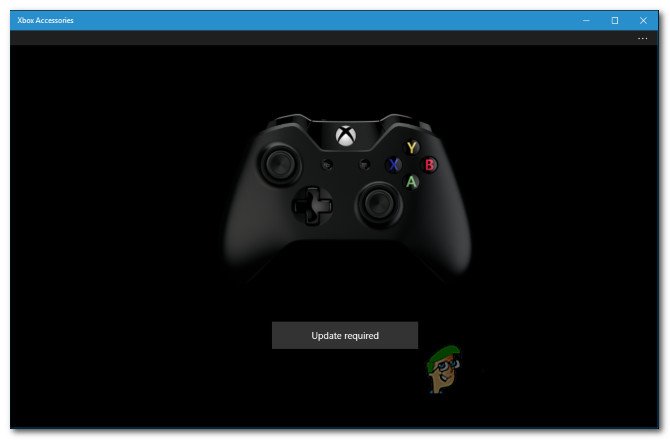
எக்ஸ்பாக்ஸ் துணைக்கருவிகள் வழியாக கட்டுப்படுத்தியைப் புதுப்பிக்கிறது
- செயல்முறை முடிந்ததும், உங்கள் கணினியை மறுதொடக்கம் செய்து அடுத்த தொடக்கத்தில் சிக்கல் தீர்க்கப்பட்டுள்ளதா என்று பாருங்கள்.
நீங்கள் இன்னும் அதே சிக்கலை எதிர்கொண்டால், கீழே உள்ள அடுத்த முறைக்குச் செல்லவும்.
முறை 2: கட்டுப்படுத்திக்கு புதிய பேட்டரிகளைப் பயன்படுத்துங்கள்
பாதிப்பில்லாததாக தோன்றக்கூடிய மற்றொரு சாத்தியமான குற்றவாளி உங்கள் கட்டுப்படுத்தி பேட்டரிகள். எக்ஸ்பாக்ஸ் 360 கட்டுப்படுத்திகளிலும் இந்த சிக்கல் ஏற்படுவதை நாங்கள் கண்டோம். பேட்டரிகள் பலவீனமடைவதால், மீதமுள்ள சக்தியைப் பாதுகாக்க ஆடியோ மற்றும் ரம்பிள் போன்ற சில கட்டுப்படுத்தி செயல்பாடுகள் அணைக்கப்படுகின்றன.
இந்த சூழ்நிலை உங்கள் நிலைமைக்கு பொருந்தினால், ஆடியோ செயல்பாடு முடக்கப்பட்டுள்ளதால் உங்கள் ஹெட்செட் இணைக்க முடியவில்லை. நீங்கள் கம்பி இணைப்பைப் பயன்படுத்த முயற்சிக்கிறீர்கள் என்றால் இது இன்னும் அதிகமாக இருக்கும்.

எக்ஸ்பாக்ஸ் ஒன் கட்டுப்படுத்தியின் பேட்டரிகளை புதியவற்றுடன் மாற்றுகிறது
எங்கள் குற்றவாளி பட்டியலிலிருந்து இந்த சாத்தியமான காரணத்தை சரிசெய்து, உங்கள் கட்டுப்பாட்டு பேட்டரிகளை புதியவற்றால் மாற்ற முயற்சிக்கவும், சிக்கல் இன்னும் நிகழ்கிறதா என்று பாருங்கள்.
உங்களுக்கு இன்னும் இதே பிரச்சினை இருந்தால், கீழே உள்ள அடுத்த முறைக்குச் செல்லவும்.
முறை 3: ஸ்டீரியோ ஹெட்செட் 3.5-மிமீ பாதுகாப்பாக செருகப்பட்டுள்ளதா என்பதை உறுதிப்படுத்தவும்
பாதிக்கப்பட்ட சில பயனர்கள் புகாரளித்தபடி, உங்கள் கட்டுப்படுத்தியில் உறுதியாக செருகப்படாத ஹெட்செட் அடாப்டரை நீங்கள் பயன்படுத்துகிறீர்கள் அல்லது ஸ்டீரியோ ஹெட்செட் 3.5 கேபிள் பாதுகாப்பாக ஹெட்செட் அடாப்டரில் செருகப்படவில்லை என்றால் இந்த குறிப்பிட்ட சிக்கலும் ஏற்படலாம்.

ஹெட்செட் அடாப்டர் சரியாக செருகப்பட்டிருக்கிறதா என்று சோதிக்கிறது
முடக்கு பொத்தானை ஒரு முறை அழுத்துவதன் மூலம் தேவையான துறைமுகங்கள் சரியாக செருகப்பட்டுள்ளனவா என்பதை நீங்கள் சோதிக்கலாம். நீங்கள் முடக்கு பொத்தானை அழுத்தினால், எல்.ஈ.டி கழுதையை ஒளிரச் செய்தால், இணைப்பு நோக்கம் கொண்டே செயல்படுகிறது.
இந்த கோட்பாட்டை நீங்கள் சோதித்திருந்தால், ஹெட்செட் அடாப்டர் உங்கள் கட்டுப்படுத்தியுடன் சரியாக இணைக்கப்பட்டிருந்தால், கீழே உள்ள அடுத்த முறைக்கு கீழே செல்லுங்கள்.
முறை 4: ஹெட்செட் மற்றும் கட்டுப்படுத்தியை சரிபார்க்கிறது
தவறான ஹெட்செட் அல்லது தவறான எக்ஸ்பாக்ஸ் ஒன் கட்டுப்படுத்தி இந்த சிக்கலை உருவாக்கும் பிற சாத்தியமான காரணங்கள். அதிர்ஷ்டவசமாக, சில எளிதான சரிசெய்தல் படிகள் உள்ளன, அவை உங்கள் ஆபரணங்களில் ஒன்று சிக்கலுக்கு பொறுப்பானதா என்பதை உங்களுக்குத் தெரிவிக்கும்.
இதைக் கருத்தில் கொண்டு, உங்கள் ஹெட்செட் அடாப்டரை வேறு சாதனத்தில் (லேப்டாப், பிசி, ஸ்மார்ட்போன்) செருகுவதன் மூலம் தொடங்கவும், அது செயல்படுகிறதா என்று பாருங்கள். அப்படியானால், நீங்கள் ஒரு தவறான கட்டுப்படுத்தியைக் கையாளுகிறீர்கள். ஹெட்செட் வேறு சாதனத்தில் இயங்கவில்லை என்றால், உங்கள் ஹெட்செட்டை மாற்ற வேண்டியிருக்கும்.
உங்களிடம் இரண்டாவது கட்டுப்படுத்தி இருந்தால், உங்கள் ஹெட்செட்டை அதனுடன் இணைக்க முயற்சி செய்யலாம் மற்றும் ஹெட்செட் இன்னும் இயங்கவில்லையா என்று பார்க்கவும்.
இந்த சரிபார்ப்புகள் ஹெட்செட் அல்லது கட்டுப்படுத்தி பிழையை சுட்டிக்காட்டவில்லை என்றால், கீழே உள்ள அடுத்த முறைக்கு கீழே செல்லுங்கள்.
முறை 5: எக்ஸ்பாக்ஸ் ஒன்னில் சக்தி சுழற்சியைச் செய்தல்
சில பயனர்கள் புகாரளித்தபடி, உங்கள் எக்ஸ்பாக்ஸ் ஒன் கன்சோலில் (நீங்கள் எந்த பதிப்பைப் பயன்படுத்துகிறீர்கள் என்பதைப் பொருட்படுத்தாமல்) முழு சக்தி சுழற்சியைச் செய்வதன் மூலம் சிக்கலைத் தீர்க்க ஒரு வாய்ப்பு உள்ளது.
உங்கள் பிரச்சினை எக்ஸ்பாக்ஸ் டாஷ்போர்டு தடுமாற்றத்தால் ஏற்பட்டால் இந்த முறை பயனுள்ளதாக இருக்கும். உங்கள் கன்சோல் ஃபார்ம்வேர் பதிப்பை சமீபத்திய பதிப்பிற்கு புதுப்பித்திருந்தாலும், நீங்கள் இனி இந்த சிக்கலை எதிர்கொள்ளக்கூடாது.
நீங்கள் இன்னும் அதே சிக்கலைக் கையாளுகிறீர்கள் என்றால், உங்கள் எக்ஸ்பாக்ஸ் ஒன் கன்சோலை எவ்வாறு இயற்பியல் ரீதியாக இயக்க முடியும் என்பதற்கான விரைவான வழிகாட்டி இங்கே:
- எக்ஸ்பாக்ஸ் ஒன் ஆற்றல் பொத்தானை (கன்சோலின் முன்புறத்தில்) 10 விநாடிகள் அல்லது அதற்கு மேல் அழுத்திப் பிடிக்கவும். எல்.ஈ.டி அணைக்கப்படும் வரை நீங்கள் ஆற்றல் பொத்தானைப் பிடித்துக் கொள்ள வேண்டும்.
- கன்சோலில் உள்ள எக்ஸ்பாக்ஸ் பொத்தானை மீண்டும் அழுத்துவதன் மூலம் உங்கள் கன்சோலை மீண்டும் இயக்கும் முன் ஒரு நிமிடம் காத்திருங்கள்.
- எக்ஸ்பாக்ஸ் ஒன் பச்சை துவக்க அனிமேஷனை நீங்கள் கண்டால், செயல்முறை வெற்றிகரமாக உள்ளது என்று அர்த்தம்.

எக்ஸ்பாக்ஸ் ஒன் தொடக்க அனிமேஷன்
- உங்கள் எக்ஸ்பாக்ஸ் ஒன் நேரடியாக டாஷ்போர்டுக்குள் நுழைந்தால் (எந்த அனிமேஷன் இல்லாமல்), செயல்முறை வெற்றிகரமாக இல்லாததால் மேலே உள்ள செயல்முறையை மீண்டும் செய்யவும்.
- தொடக்கமானது முடிந்ததும், உங்கள் ஹெட்செட்டை இணைக்க முயற்சிக்கவும், சிக்கல் தீர்க்கப்பட்டுள்ளதா என்று பார்க்கவும்.
உங்களுக்கு இன்னும் இதே பிரச்சினை இருந்தால், கீழே உள்ள அடுத்த முறைக்குச் செல்லவும்.
முறை 6: தொழிற்சாலை மீட்டமைப்பைச் செய்தல்
நீங்கள் முடிவு இல்லாமல் இதுவரை வந்திருந்தால், உங்கள் கன்சோலின் OS ஃபார்ம்வேரில் உள்ள சிக்கலால் இந்த பிரச்சினை உண்மையில் ஏற்பட வாய்ப்புள்ளது. இந்த வழக்கில், பாதிக்கப்பட்ட பயனர்கள் மென்மையான தொழிற்சாலை மீட்டமைப்பைச் செய்வது ஹெட்செட் சிக்கலைத் தீர்க்க அதிக வாய்ப்புள்ளது என்று தெரிவித்துள்ளனர்.
ஒரு மென்மையான தொழிற்சாலை மீட்டமைப்பு உங்கள் கேம்கள் மற்றும் பயன்பாடுகளின் தரவை அப்படியே வைத்திருக்கும்போது அனைத்து OS கூறுகளையும் புதுப்பிக்கும். தொழிற்சாலை மீட்டமைப்பைச் செய்வதற்கான விரைவான வழிகாட்டி இங்கே:
- வழிகாட்டி மெனுவைத் திறக்க உங்கள் எக்ஸ்பாக்ஸ் கன்சோலைத் திறந்து எக்ஸ்பாக்ஸ் பொத்தானை அழுத்தவும்.
- வழிகாட்டி மெனுவிலிருந்து, செல்லவும் கணினி> அமைப்புகள்> கணினி> கன்சோல் தகவல் .
- இருந்து தகவல் கன்சோல் தாவல், தேர்ந்தெடுக்கவும் கன்சோலை மீட்டமைக்கவும் .
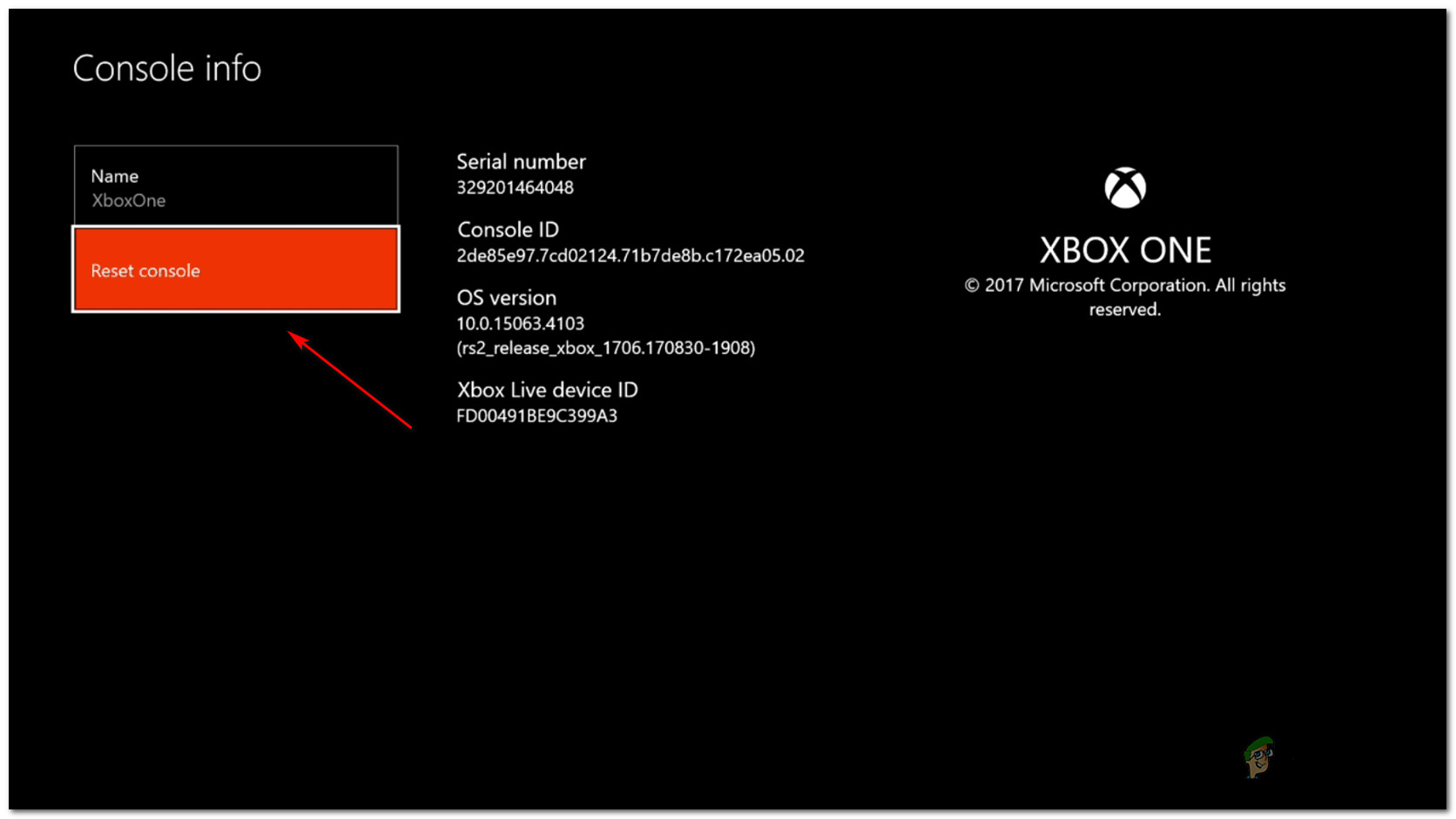
மென்மையான தொழிற்சாலை மீட்டமைப்பைச் செய்கிறது
- இருந்து உங்கள் பணியகத்தை மீட்டமைக்கவும் மெனு, தேர்வு எனது கேம்கள் மற்றும் பயன்பாடுகளை மீட்டமைத்து வைத்திருங்கள் .
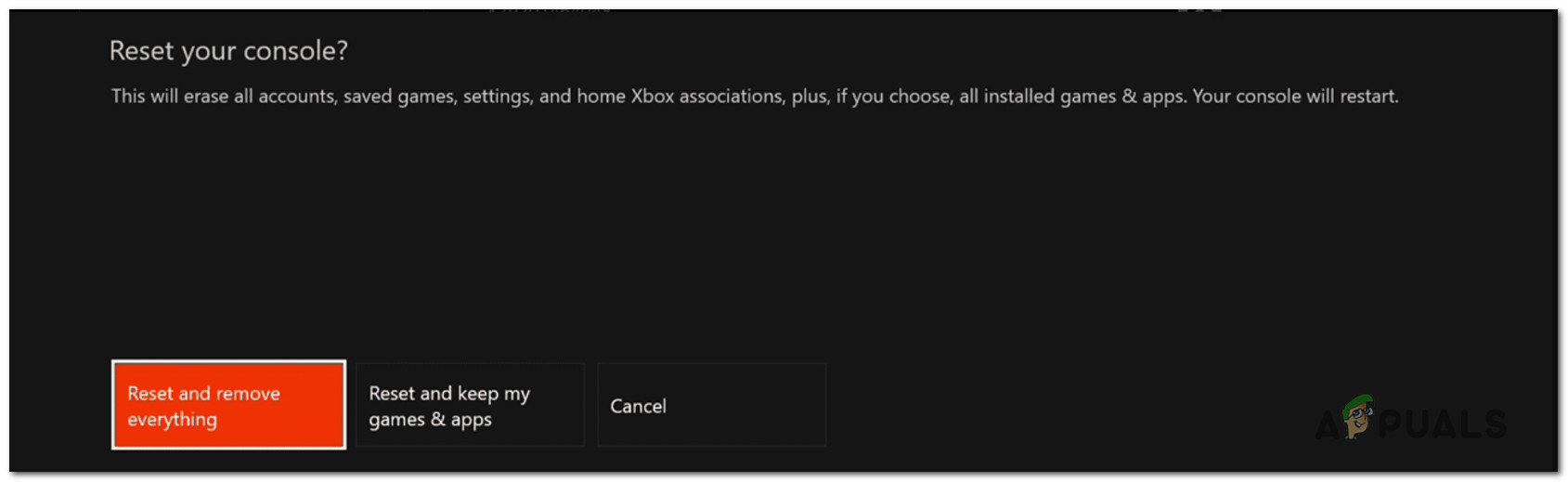
மென்மையான மீட்டமைப்பு கன்சோல்
- செயல்முறை முடிந்தவரை காத்திருங்கள், பின்னர் சிக்கல் தீர்க்கப்பட்டுள்ளதா என்று பாருங்கள்.